In WordPress, un plugin è una piccola applicazione software che estende le caratteristiche e le funzioni di un sito web WordPress.
I plugin svolgono un ruolo importante nella costruzione di grandi siti web con WordPress. Essi rendono più facile per gli utenti aggiungere caratteristiche al proprio sito web senza conoscere una sola riga di codice.
Ci sono oltre 50.000 plugin gratuiti disponibili nella directory dei plugin di WordPress.org e migliaia di plugin premium per WordPress scritti da sviluppatori di terze parti come noi.

Cosa sono i plugin di WordPress?
I plugin di WordPress sono applicazioni che permettono di aggiungere nuove caratteristiche e funzionalità al vostro sito web, in modo simile a quanto fanno le applicazioni per cellulari per il vostro smartphone. Un detto popolare nella Community di WordPress dice: “C’è un plugin per questo”.
WordPress è stato progettato in modo che altri sviluppatori possano aggiungervi il proprio codice. L’API dei plugin di WordPress offre un robusto insieme di hook e filtri che consentono agli sviluppatori di modificare le funzionalità esistenti di WordPress o di aggiungerne di nuove.
I plugin si trovano nella pagina Add-on ” Plugin ” nella barra laterale dell’amministratore. Qui è possibile attivare e disattivare i plugin esistenti e installarne di nuovi.
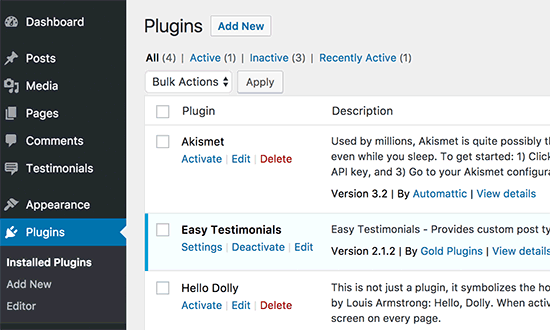
Per maggiori dettagli, consultate la nostra guida su cosa sono e come funzionano i plugin di WordPress.
Spiegazione video
Se preferite una spiegazione scritta, continuate a leggere.
Come installare un plugin di WordPress
È possibile trovare e installare facilmente un plugin di WordPress direttamente dalla pagina Plugin ” Aggiungi nuovo nella barra laterale dell’amministratore. Da lì, vedrete il repository dei plugin di WordPress, dove potrete sfogliare o cercare il plugin di cui avete bisogno.
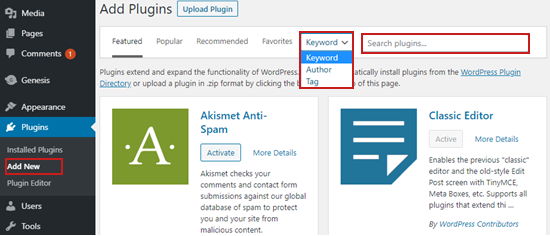
Una volta trovato il plugin che si desidera installare, fare clic su “Installa ora” e attendere il completamento dell’installazione. Al termine dell’installazione, fate clic su “Attiva” e il plugin sarà pronto per essere utilizzato.
In qualità di amministratore del sito, è anche possibile configurare le impostazioni dei plugin, disattivarli o rimuoverli dal sito web WordPress eliminandoli.
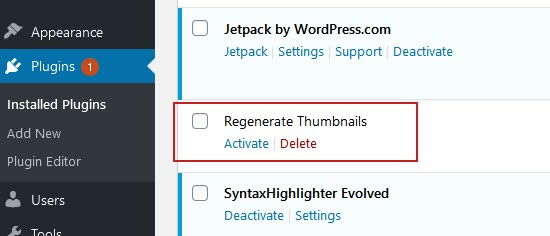
Con la crescita del sito, è possibile che sul sito siano presenti plugin che non servono più. Importa disinstallare correttamente questi plugin per migliorare le prestazioni del sito.
Come aggiornare i plugin di WordPress
I bravi sviluppatori aggiornano frequentemente i loro plugin e quando lo fanno viene visualizzata una notifica nella barra degli strumenti e nella barra laterale dell’amministratore.
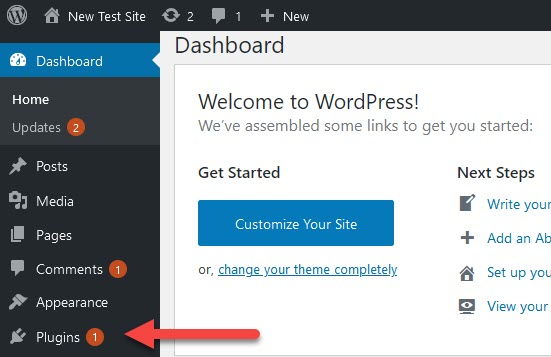
Quando si riceve una notifica di aggiornamento, è necessario fare clic sull’icona per accedere alla pagina “Aggiornamenti”. In questa pagina appariranno anche altri aggiornamenti, come il nucleo di WordPress o i temi.
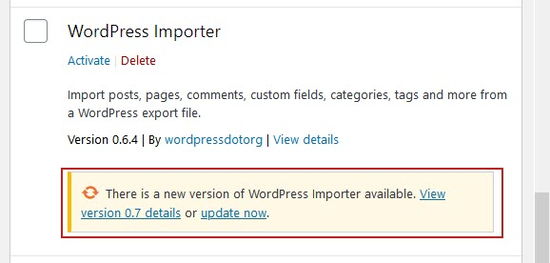
Per maggiori dettagli leggete tutta la nostra guida passo passo su come aggiornare e gestire correttamente i plugin di WordPress.
Potreste voler abilitare gli aggiornamenti automatici per gli aggiornamenti minori dei plugin di cui vi fidate e su cui fate affidamento. In questo caso, dovreste selezionare la nostra guida su come gestire al meglio gli aggiornamenti automatici di WordPress.
Come creare un plugin per WordPress
Per creare un plugin, è necessaria una conoscenza di base dei linguaggi di codifica come PHP, CSS, HTML e JavaScript. È inoltre necessario un ambiente di sviluppo locale per Windows o Mac per testare il plugin di WordPress sul proprio computer.
Scriverete il codice in un editor di testo. Notepad o TextEdit vanno bene, ma se volete provare qualcosa di più avanzato, date un’occhiata a questi editor del codice per sviluppatori.
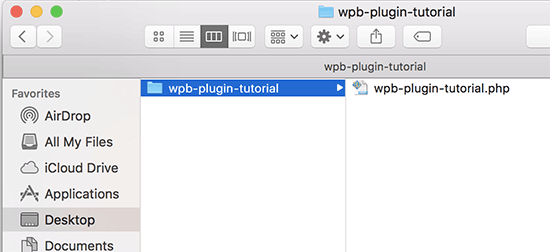
Una volta ottenuti gli strumenti necessari, potete seguire la nostra guida per principianti su come creare il vostro primo plugin per WordPress. Oppure, se preferite creare un plugin senza utilizzare alcun codice, potete creare un plugin utilizzando un plugin.
Una volta creato un plugin per WordPress, è possibile aggiungerlo alla WordPress Plugin Directory in modo che altri possano scoprirlo e utilizzarlo.
I plugin di WordPress sono sicuri?
La sicurezza non è mai garantita. Alcuni plugin possono essere mal codificati e altri possono entrare in conflitto con un altro plugin o con il tema. Anche gli hacker possono utilizzare plugin di WordPress mal codificati per causare problemi a un sito web.
Ecco perché importa scegliere un plugin solo da repository di plugin affidabili o da creatori di plugin di terze parti di cui ci si fida.
Fortunatamente, è possibile imparare molto su un plugin prima di installarlo sul proprio sito web; nella prossima sezione elencheremo alcuni degli aspetti da tenere in considerazione nella scelta di un plugin.
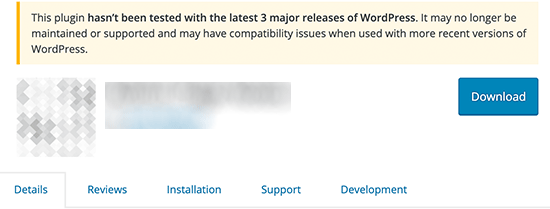
Potete anche mantenere il vostro sito web sicuro utilizzando un plugin per la sicurezza di WordPress come Sucuri, che esegue la scansione di migliaia di siti web e consente di rilevare rapidamente i problemi di sicurezza dei plugin e di proteggere la sicurezza generale del sito web.
Se chi è preoccupato di rallentare il proprio sito web installando troppi plugin, dovrebbe selezionare la nostra guida su quanti plugin WordPress installare. Qui vi spieghiamo come i plugin influiscono sul vostro sito web e vi mostriamo come scegliere la giusta combinazione di plugin.
Come scegliere il giusto plugin
Con migliaia di plugin per WordPress disponibili, la scelta del plugin giusto può sembrare opprimente. Ci sono molti plugin che possono svolgere lo stesso compito e alcuni sono meglio codificati di altri.
Plugin gratuiti
Se siete alle prime armi con WordPress o avete un budget limitato, i plugin gratuiti possono essere un ottimo punto di partenza per costruire il vostro sito web.
Man mano che il vostro sito web cresce, potreste sostituire alcuni dei plugin gratuiti con quelli premium che offrono un supporto migliore e una maggiore compatibilità con il vostro sito web.
Ecco alcune domande da porsi quando si sceglie un plugin gratuito:
- Da quanto tempo non viene aggiornato questo plugin?
- È compatibile con l’ultima versione di WordPress?
- Le persone ricevono risposte alle loro domande di assistenza?
- Come valutano il plugin gli altri utenti?
Per approfondire la scelta di un plugin gratuito, potete consultare la nostra guida su come scegliere il miglior plugin per WordPress.
Plugin premium
I plugin premium sono versioni a pagamento di WordPress che offrono caratteristiche aggiuntive, supporto prioritario, documentazione e aggiornamenti normali. Queste sono considerazioni che importano quando la vostra azienda cresce.
Nella nostra guida su quando vale la pena acquistare plugin premium per WordPress vi aiutiamo a riflettere su come e quando potete iniziare a passare a plugin premium.
Quali sono i migliori plugin per WordPress?
Spesso i principianti si confondono quando cercano di scegliere i migliori plugin per WordPress, dato che ne sono disponibili così tanti. Spesso ci viene chiesto un consiglio su chi sia il miglior plugin per aggiungere caratteristiche specifiche a un sito web WordPress.
A differenza di altri siti, WPBeginner testa e recensisce i migliori plugin per WordPress e offre guide all’installazione passo dopo passo per semplificarvi la vita.
Troverete i nostri consigli sui migliori plugin per WordPress elencati su WPBeginner, e potete scorrere l’elenco sottostante per confrontare i migliori plugin per scopi diversi.
Selezionate questi plugin indispensabili per i siti web aziendali:
- 24 plugin di WordPress indispensabili per i siti web aziendali
- 32 migliori plugin WooCommerce per il vostro negozio (la maggior parte sono gratuiti)
- I 6 migliori builder di WordPress trascina e rilascia a confronto
- 14 migliori plugin e strumenti SEO per WordPress che dovreste utilizzare
- 5 migliori moduli di contatto per WordPress a confronto
- 11 migliori soluzioni di analisi per gli utenti di WordPress
Speriamo che questo articolo vi abbia aiutato ad approfondire il tema dei plugin in WordPress. Potreste anche consultare il nostro elenco di letture aggiuntive qui sotto per trovare articoli correlati su suggerimenti, trucchi e idee utili per WordPress.
Se questa guida vi è piaciuta, vi invitiamo a iscrivervi al nostro canale YouTube per i video tutorial di WordPress. Ci trovate anche su Twitter e Facebook.
Additional Reading
- Come creare un plugin per WordPress (passo dopo passo per i principianti)
- Quanti plugin di WordPress si dovrebbero installare? Qual è il numero eccessivo?
- Perché non riesco ad aggiungere o installare plugin in WordPress? (5 motivi)
- Guida per principianti: Come scegliere il miglior plugin per WordPress
- Come installare un plugin di WordPress – Passo dopo passo per i principianti
- Cosa sono i plugin di WordPress? E come funzionano?
- Come attivare gli aggiornamenti automatici per i plugin e i temi di WordPress
- Come chiedere correttamente l’assistenza WordPress e ottenerla
- Quando vale la pena acquistare plugin WordPress premium? (Spiegato)
- Come gestire meglio gli aggiornamenti automatici di WordPress




